Come disegnare una freccia in Photoshop CS5
Ultimo aggiornamento: 16 gennaio 2017
Questo articolo ti mostrerà come disegnare una freccia in Photoshop CS5. Sarai in grado di disegnare manualmente la freccia, specificarne il colore e regolare l'orientamento della freccia in modo che punti verso l'elemento immagine necessario.
Le immagini potrebbero valere più di mille parole, ma a volte le persone hanno bisogno di aiuto per capire cosa è importante in una di quelle immagini. Se passi molto tempo a creare immagini o a modificare schermate che hanno lo scopo di mostrare a qualcuno come fare qualcosa, allora hai sicuramente incontrato una situazione in cui dovevi evidenziare un elemento in un'immagine. Dal momento che creiamo molti screenshot e tutorial su questo sito, questo è un problema che affrontiamo regolarmente. Alcuni problemi possono essere risolti con una casella o qualche evidenziazione, ma una freccia è ancora uno dei modi più efficaci per gridare "hey, guarda qui!"
Come creare una freccia in Photoshop
Se in passato hai aggiunto frecce alle immagini, potresti averlo fatto con uno degli strumenti di disegno a mano libera in Photoshop o combinando alcune linee rette. Ma in realtà esiste uno strumento a freccia esistente nel programma e rende la creazione di una freccia un gioco da ragazzi. Quindi segui i passaggi descritti di seguito per imparare come aggiungere una freccia alla tua immagine.
Passaggio 1: apri l'immagine a cui desideri aggiungere una freccia in Photoshop CS5.
Passaggio 2: fare clic sullo strumento Forme nella casella degli strumenti sul lato sinistro della finestra.

Passaggio 3: fare clic sulla casella dei colori in primo piano nella parte inferiore della casella degli strumenti, quindi selezionare il colore desiderato per la freccia.
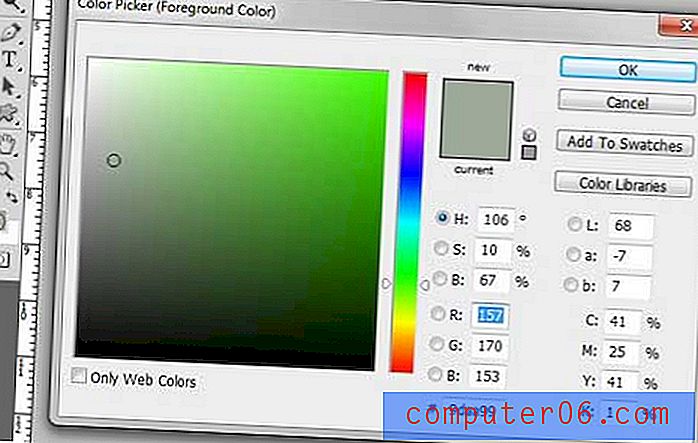
Passaggio 4: fare clic sullo strumento Forma personalizzata nella parte superiore della finestra.
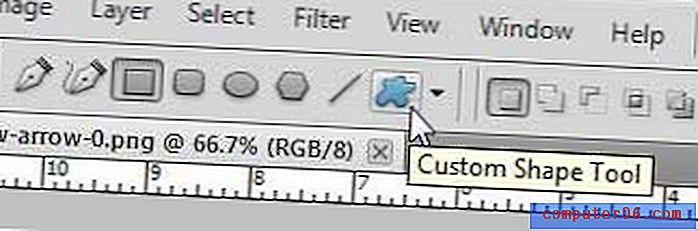
Passaggio 5: fai clic sul menu a discesa a destra di Forma, quindi scegli la forma della freccia desiderata. Esistono un paio di opzioni diverse, quindi seleziona quella che preferisci.
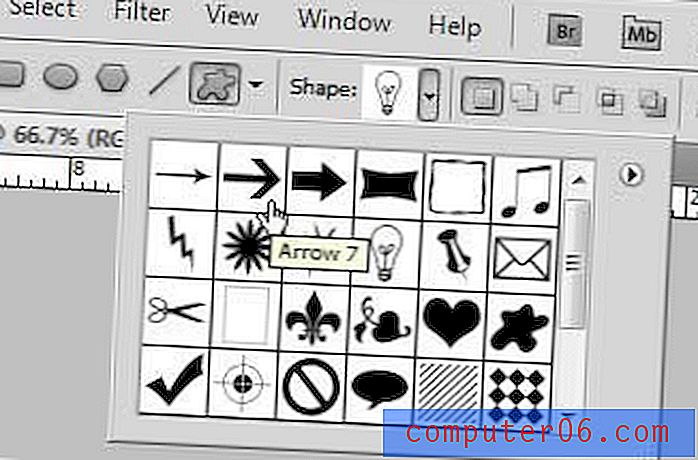
Passaggio 6: fai clic e tieni premuto il mouse, quindi trascinalo finché la freccia non raggiunge la dimensione desiderata. Non preoccuparti se non è rivolto nella direzione corretta - lo risolveremo in un secondo.
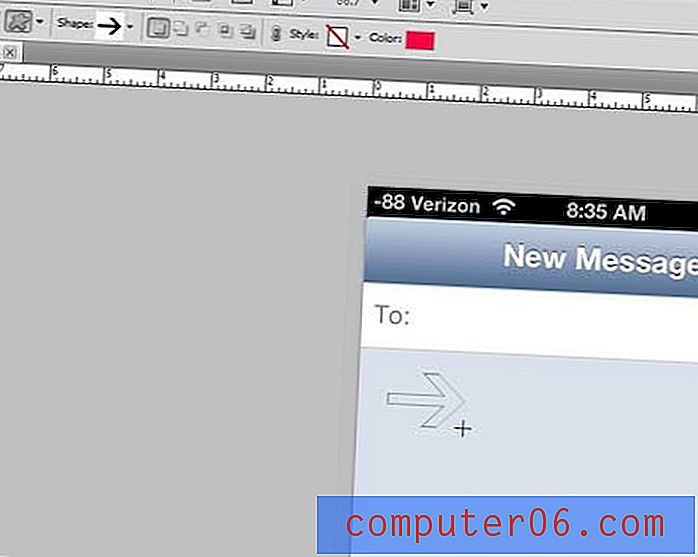
Passaggio 7: premi Ctrl + T sulla tastiera per selezionare lo strumento Trasforma, quindi ruota la freccia finché non è rivolta nella direzione corretta.
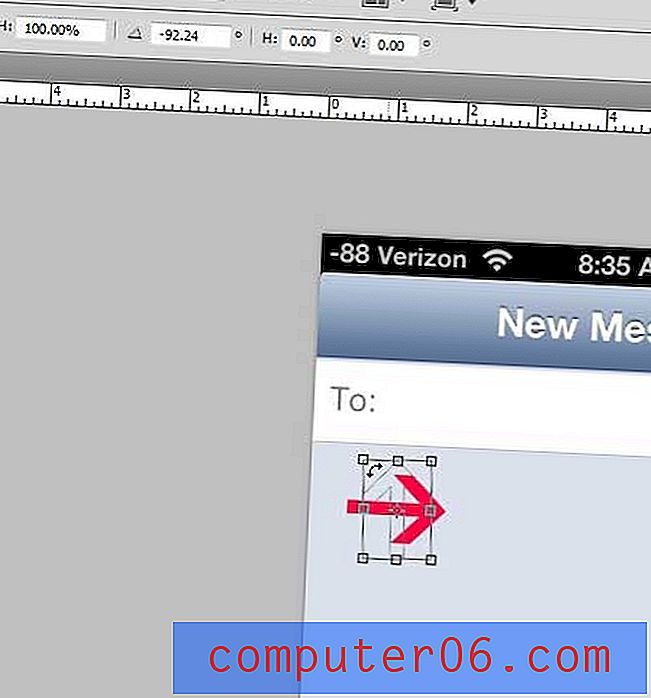
Passaggio 8: premere Invio sulla tastiera per accettare la modifica. Noterai che la freccia è stata aggiunta alla tua immagine come un livello separato, quindi puoi sentirti libero di modificarlo da solo senza influenzare il contenuto degli altri livelli.
Riepilogo: come disegnare una freccia in Photoshop
- Fai clic sullo strumento Forme nella casella degli strumenti.
- Fai clic sulla casella Colore primo piano, quindi scegli il colore desiderato per la freccia.
- Fai clic sullo Strumento forma personalizzata nella parte superiore della finestra.
- Fai clic sul menu a discesa a destra di Forma, quindi scegli il tipo di freccia desiderato.
- Fai clic e tieni premuto sull'immagine, quindi trascina il mouse per creare la freccia.
- Premi Ctrl + T sulla tastiera per aprire lo strumento Trasforma, quindi ruota la freccia secondo necessità.
Nota che puoi anche spostare la posizione della freccia facendo clic sullo strumento Sposta nella casella degli strumenti, quindi trascinando la freccia.
Stai pensando di eseguire l'aggiornamento alla nuova versione di Photoshop o devi installarlo su un altro computer? Photoshop CS6 può essere acquistato come abbonamento e puoi ottenere abbonamenti di tre mesi da Amazon. Clicca qui per saperne di più.



